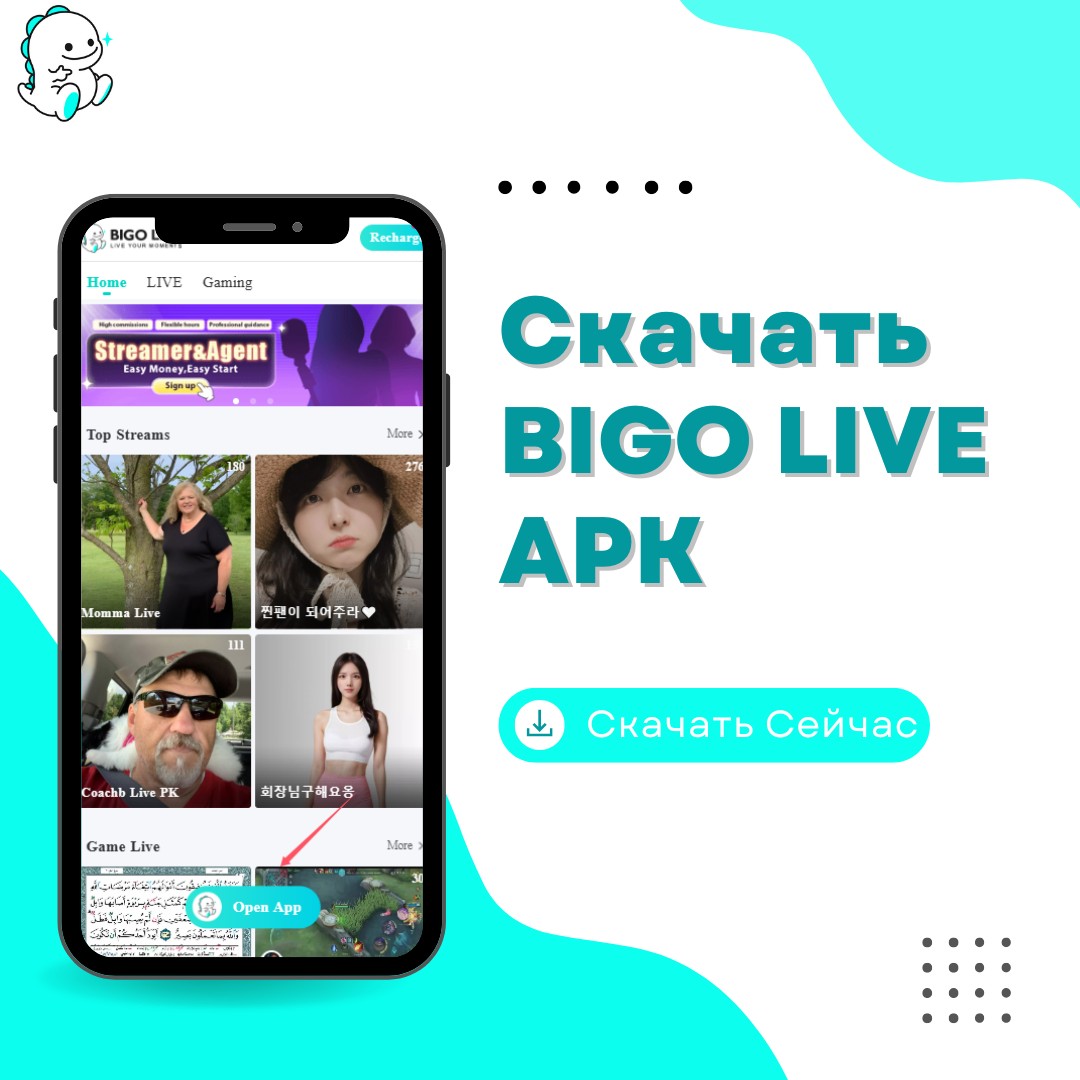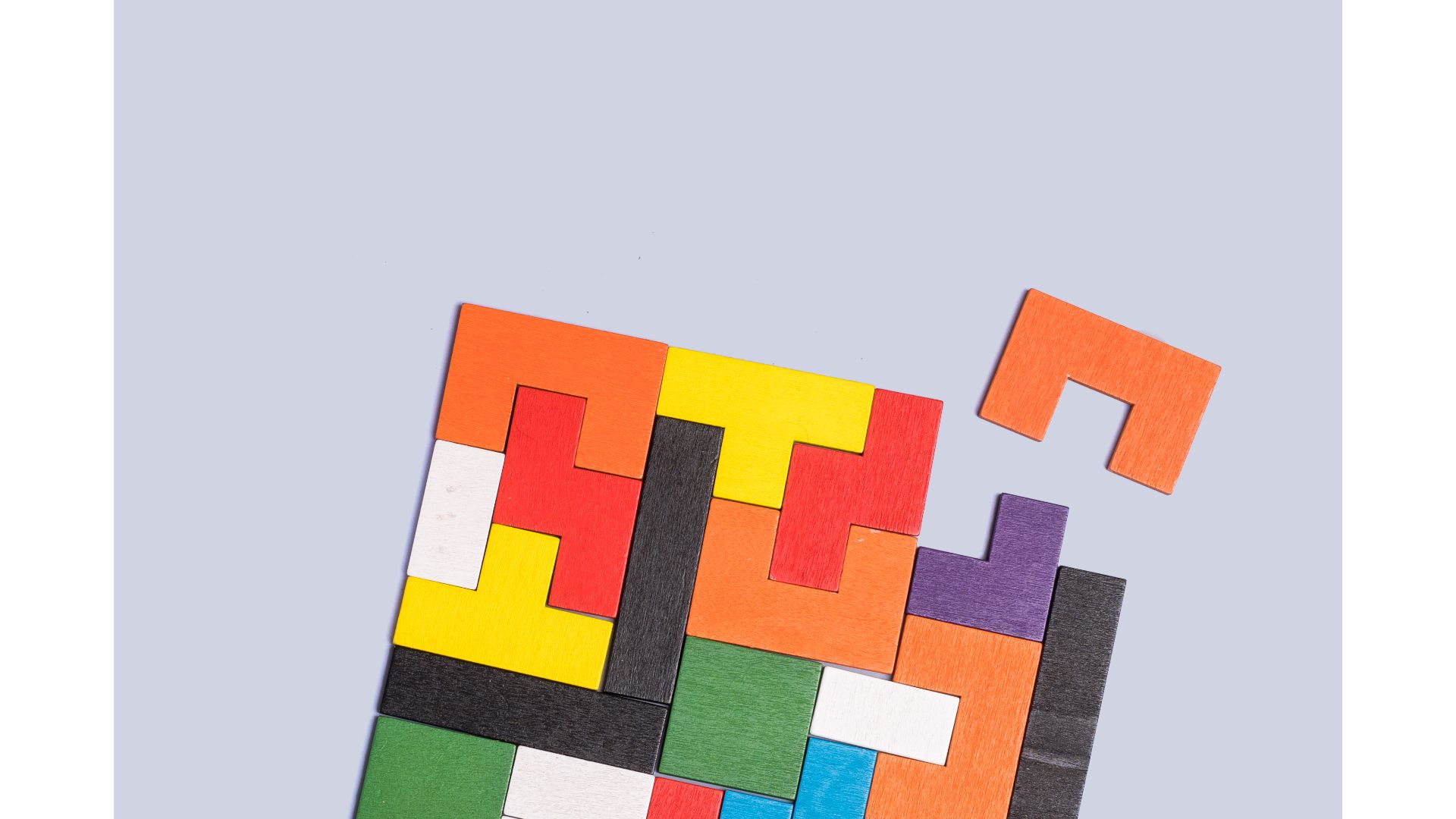Большинство пользователей предпочитают скачивать и использовать приложение BIGO LIVE на своих смартфонах для просмотра или трансляции прямых эфиров, однако есть заметный интерес к просмотру прямых трансляций или участию в играх в реальном времени на компьютерах. Это предпочтение объясняется желанием получить больший экран и лучшее визуальное качество.
Это руководство направлено на объяснение процесса просмотра BIGO LIVE онлайн через веб-интерфейс и описывает шаги по скачиванию и использованию BIGO LIVE Connector для трансляции игр с ПК.
Часть 1: Просмотр трансляций BIGO LIVE на компьютере
Чтобы начать просмотр видеоконтента в прямом эфире на BIGO LIVE через компьютер, вы можете начать с посещения официального сайта BIGO LIVE. Улучшенный опыт можно получить, войдя в систему, что облегчается сканированием QR-кода с помощью мобильного приложения BIGO LIVE. Однако важно отметить, что вход в систему или регистрация являются необязательными, предоставляя пользователям гибкость в выборе пропуска этого шага.
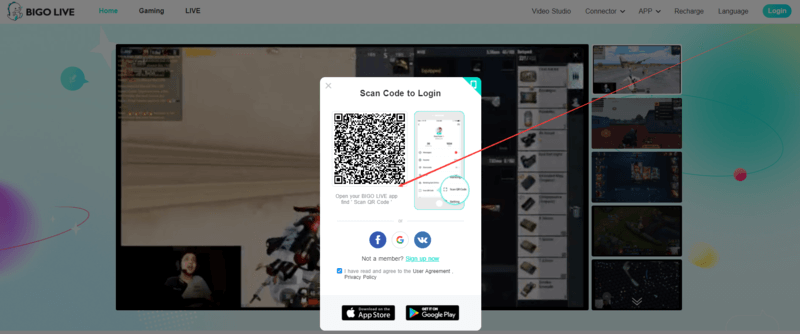
Официальный сайт организован в несколько разделов, включая Главную страницу, Игры, LIVE, чтобы удовлетворить разнообразные интересы:
Главная страница
Главная страница служит центральным узлом для тех, кто хочет исследовать разнообразный контент для развлечения. Здесь представлен выбор самых горячих и популярных стримеров, демонстрирующих широкий спектр контента прямых трансляций. Предложения на главной странице охватывают широкий круг интересов, от пения и танцев до игр, гарантируя, что каждый найдет что-то для себя.
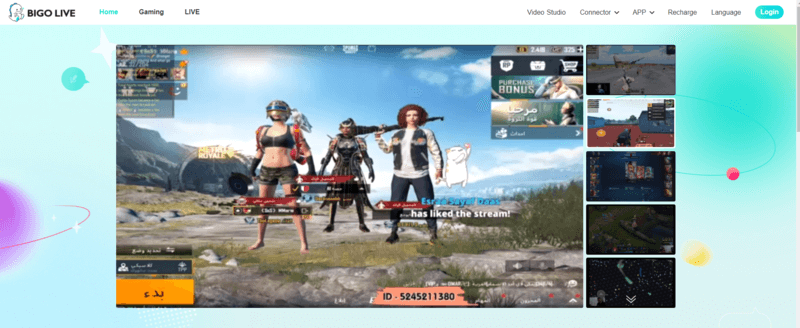
Раздел Игры
Посвященный энтузиастам игр, этот раздел предлагает широкий ассортимент популярных и актуальных игр, включая, среди прочего, League of Legends (LOL), Counter-Strike (CS), Overwatch, Candy Crush и Угадай и нарисуй.
Здесь зрители могут открыть для себя стримеров с разнообразными стилями трансляции, от экспертов в играх, которые могут повысить ваш игровой навык, до мастеров стратегии, чья игра завораживает.
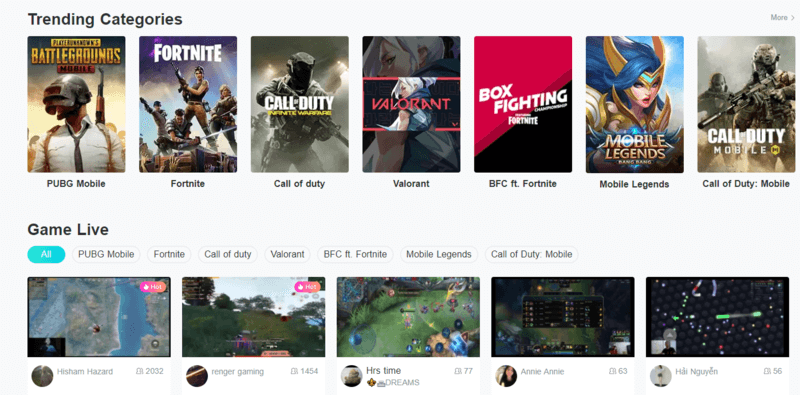
Раздел LIVE
Раздел LIVE подобен плавильному котлу живого видеоконтента, предлагающего удивительное разнообразие шоу. Простой просмотр этого раздела открывает множество активностей, которые транслируются, включая тренировки в зале, кулинарные сессии, пение, танцы и рассказывание историй, среди прочего.
Хотя качество контента может варьироваться, поиск увлекательного и, возможно, неожиданного контента может быть вознагражден.
Кроме того, у пользователей есть возможность фильтровать прямые трансляции по странам, открывая мир экзотических прямых трансляций.
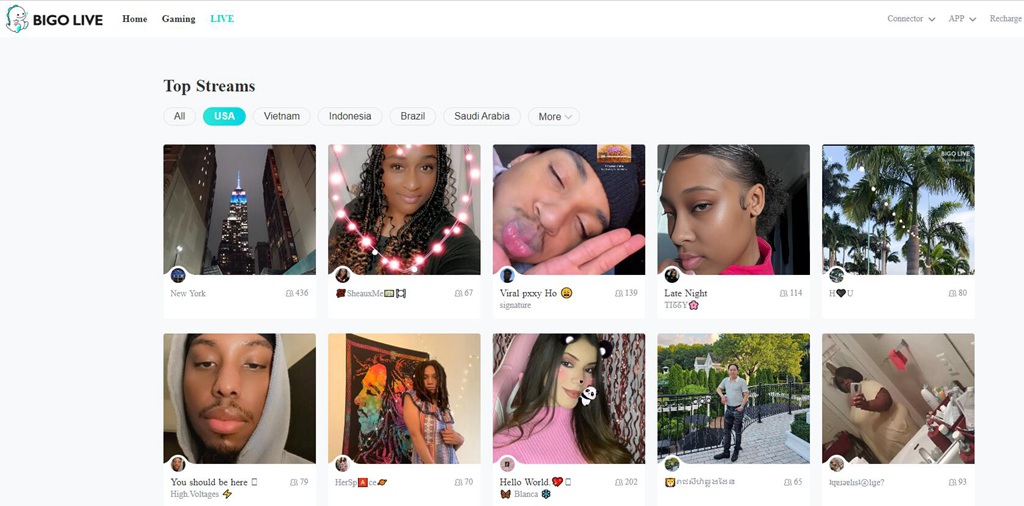
Часть 2: Трансляция игр с ПК через BIGO LIVE Connector
Для тех, кто заинтересован в трансляции своих игровых сессий с ПК, BIGO LIVE Connector предлагает простое решение. Этот раздел руководства подробно описывает процесс скачивания и настройки BIGO LIVE Connector, что позволяет геймерам делиться своими игровыми моментами в прямом эфире с широкой аудиторией прямо с их компьютера.
Чтобы транслировать игры с ПК используя BIGO LIVE Connector, следуйте этим шагам:
1. Скачайте и установите BIGO LIVE Connector
Сначала убедитесь, что ваш компьютер работает на Windows 7 или выше. Скачайте BIGO LIVE Connector для Windows (файл .exe).
2. Настройте режим прямой трансляции и сгенерируйте BIGO код
После установки и запуска BIGO LIVE Connector настройте режим прямой трансляции. Программа сгенерирует BIGO код.
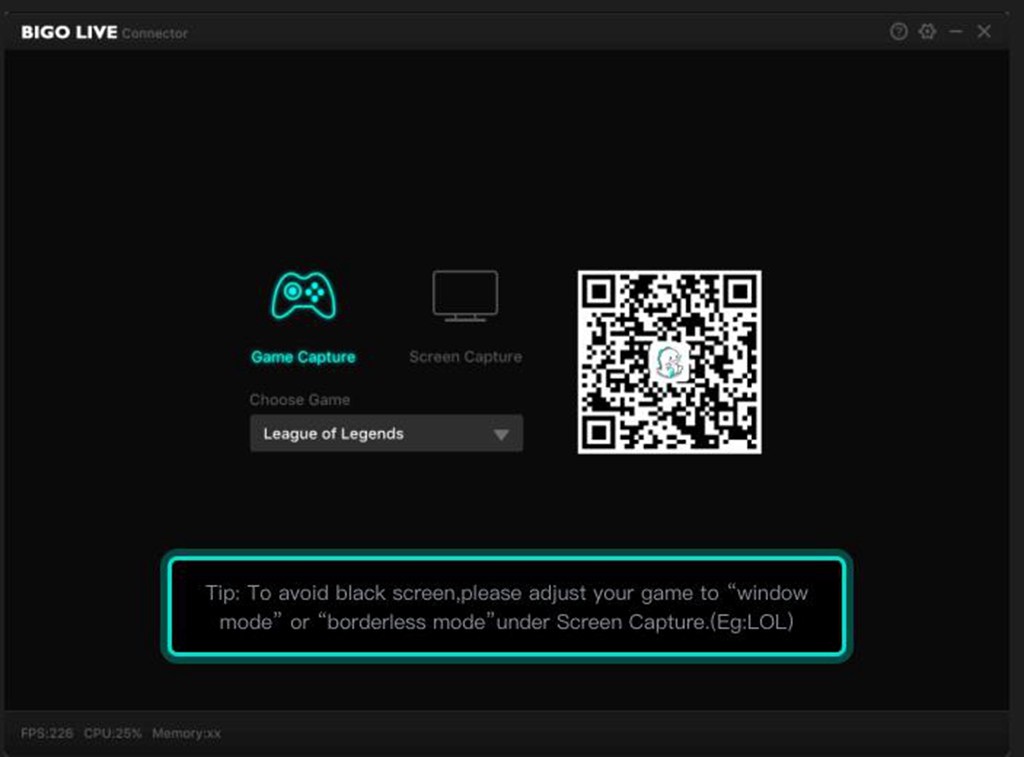
3. Сканируйте BIGO код с помощью вашего приложения BIGO LIVE
- Откройте приложение BIGO LIVE на вашем мобильном устройстве.
- Нажмите на кнопку прямой эфир и выберите игровую прямую трансляцию.
- Сканируйте BIGO код, отображаемый на экране вашего компьютера.
4. Начните свою прямую трансляцию
- Теперь вы начали свое прямое шоу!
- Вы можете скрыть или показать панель сообщений в области предварительного просмотра прямой трансляции и перемещать панель в любое место этой области.
- Во время прямой трансляции вы можете находить информацию о сессии прямой трансляции. Если вы столкнетесь с какими-либо проблемами, вы также можете отправить отзыв.
- Если вы выйдете из игры, метка вашей прямой трансляции автоматически изменится. Вы получите предупреждение, если переключите разрешение дисплея с HD на SD.
Убедитесь, что вы следуете этим шагам, чтобы обеспечить бесперебойный опыт трансляции игр с ПК через BIGO LIVE Connector.
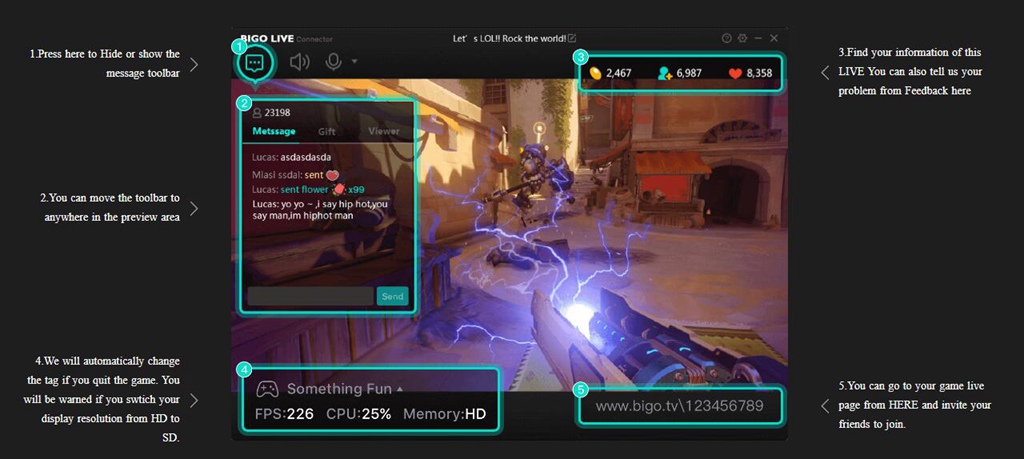
Часть 3: Как максимально улучшить качество трансляций с ПК через BIGO LIVE Streamer
С поддержкой внешних камер и оптимизированных настроек производительности, BIGO LIVE Streamer обеспечивает высокое качество изображения и плавное вещание, улучшая опыт зрителей.
Чтобы использовать BIGO LIVE Streamer для вещания, выполните следующие шаги:
1. Скачайте и установите BIGO LIVE Streamer
- Убедитесь, что ваш ПК работает на Windows 7 или более поздней версии.
- Посетите официальный сайт BIGO LIVE и скачайте приложение BIGO LIVE Streamer для Windows (файл .exe).
- Следуйте инструкциям по установке, чтобы успешно установить приложение на ваш компьютер.
2. Настройка вашей трансляции
- Войдите в свой аккаунт BIGO: Откройте приложение BIGO LIVE Streamer и войдите, используя данные вашего аккаунта BIGO. Если у вас нет аккаунта, вам нужно будет его создать.
- Выберите тег для трансляции: Выберите тег, который лучше всего описывает контент, который вы будете транслировать. Это поможет зрителям легче найти ваш стрим.
- Добавьте камеру: Если вы хотите показать свое лицо или окружение во время трансляции, подключите внешнюю камеру к своему ПК и настройте ее через приложение BIGO LIVE Streamer.
- Отправьте уведомление о трансляции: Уведомите своих подписчиков о том, что вы начинаете трансляцию, отправив уведомление о стриме. Это может помочь собрать аудиторию в начале вашей трансляции.
- Настройте режим прямой трансляции: Настройте параметры прямой трансляции, включая разрешение, частоту кадров и другие предпочтения, чтобы обеспечить лучшее качество для ваших зрителей.
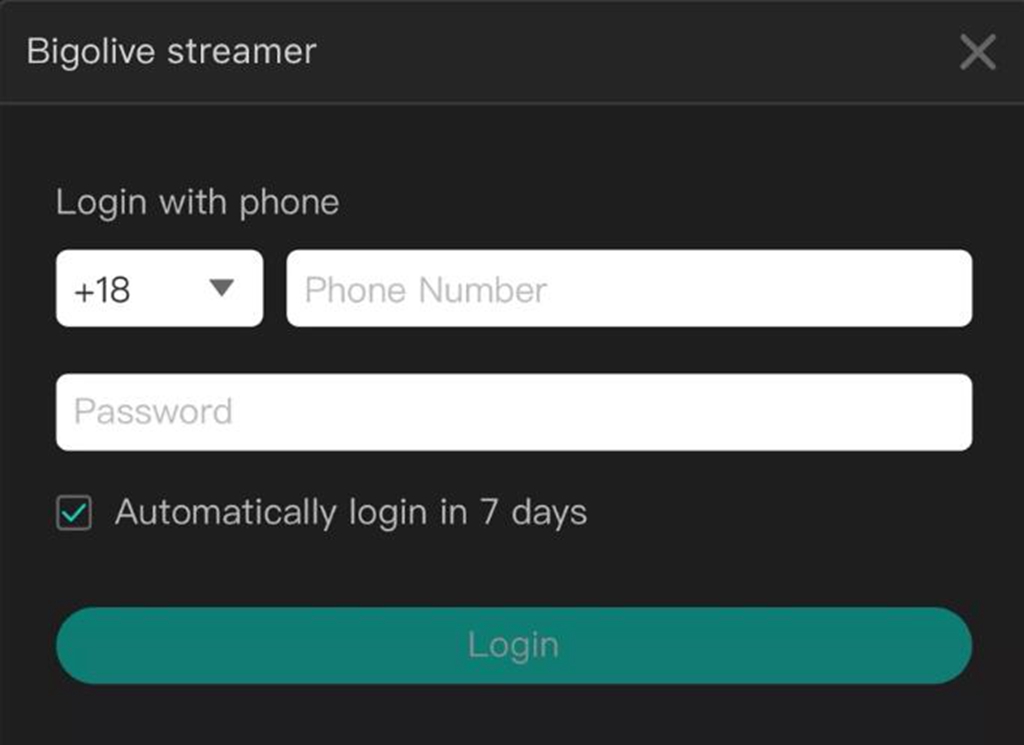
3. Начало трансляции
- Начните свою трансляцию: После того как вы настроили все необходимое, нажмите кнопку прямой трансляции, чтобы начать вещание. Теперь вы можете взаимодействовать с вашими зрителями в реальном времени.
- Управление вашей трансляцией: Во время прямой трансляции вы можете скрывать или показывать панель сообщений, перемещать ее в пределах области предварительного просмотра и отслеживать информацию о трансляции. Если вы столкнетесь с какими-либо проблемами, вы можете использовать функцию обратной связи в приложении.
- Взаимодействуйте со своей аудиторией: Обязательно взаимодействуйте со своими зрителями, отвечая на вопросы, реагируя на комментарии и создавая увлекательный опыт прямой трансляции.
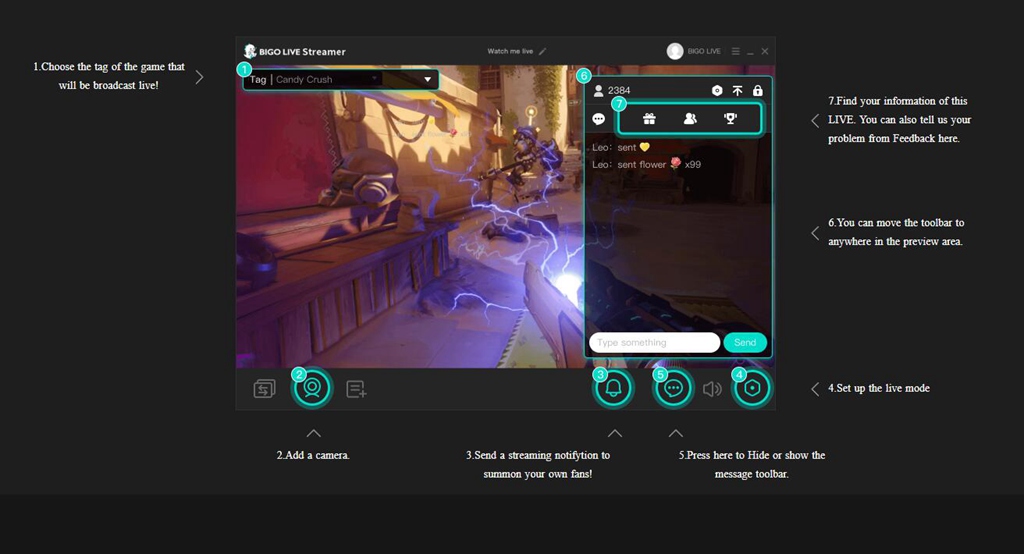
Итог
Тщательно следуя предоставленному руководству, вы на правильном пути к полному использованию возможностей BIGO LIVE. Независимо от того, хотите ли вы скачать BIGO LIVE для ПК, исследовать функционал BIGO LIVE Connector или заинтересованы в трансляции игр напрямую с вашего компьютера, процесс прост и понятен для пользователя. Приложение BIGO LIVE для ПК предлагает бесперебойный переход от мобильного устройства к настольному, гарантируя, что ваши опыт просмотра и трансляции будут качественными и масштабными.
Погрузитесь в мир BIGO LIVE сегодня и присоединитесь к глобальному сообществу, которое отмечает разнообразный контент и взаимодействие в реальном времени.